 Обновление содержит изменения, упрощающие и улучшающие работу с Forecast NOW!
Обновление содержит изменения, упрощающие и улучшающие работу с Forecast NOW!
Вы можете настроить автоматическую запись параметров для новых товаров, попадающих в различные группы классификации.
В таблицу Заказа добавлена возможность выбора единиц измерения таблицы, отображение весов брутто и нетто.
Вы можете отменять долго идущие анализы, для анализа-эффективности добавлены возможности фильтрации и установки значений по умолчанию для неактуальных товарных позиций (для того, чтобы эти позиции не портили обобщенную статистику).
Стало доступно проведение анализа излишков по нескольким складам одновременно.
В случае, если Ваши продажи обладают недельной сезонностью (продаются лучше в пятницу, например), Вы сможете учесть этот фактор в обновлении.
Уточнен механизм определения ситуаций дефицита, добавлен способ восстановления спроса в этих ситуациях, также стало возможным визуальное отображение ситуаций дефицита.
Добавлена возможность восстановления спроса в периоды его неслучайного отсутствия.
Если для проведения балансировки и формирования Заказа Вы используете различные иерархии складов, (например, не хотите учитывать продажи дочерних складов при балансировке с РЦ на филиалы), то в обновлении Вы можете задать отдельную иерархию для проведения балансировки.
Добавлена общая информация о проведенной балансировке запасов с возможностью изучения информации по отдельным направлениям.
Существенно улучшена работа с журналом действия пользователей — добавлены записываемые операции, добавлен поиск и фильтрация и возможность сохранения.
Оглавление
- Видео-уроки и курс обучения
- Онлайн справка по программе
- Импорт данных
- Сохранение выбранных складов
- Имена складов
- Удаление товаров из базы
- Навигация в программе
- Вкладка Заказ
- Вкладка Анализ
- Акции
- Глобальные настройки
- Параметры
- Настройки поставщиков
- Балансировка
- Продажи
- Журнал
Контакты специалиста техподдержки
По всем возникающим в ходе использования программы вопросам Вы можете обращаться к специалисту технической поддержки:
e-mail: support@forecastnow.ru
Помогите нам сделать продукт лучше для вас
Пожалуйста, ответьте на несколько вопросов нашей анкеты, чтобы мы могли сделать продукт лучше для вас. Анкета доступна по ссылке ниже.
http://bit.ly/1iOIA0u
Видео-уроки и курс обучения
Видео-уроки и полный обзор по работе с программой доступны из вашего меню Пуск. Нажмите кнопку Пуск -> Все программы -> ForecastNOW. Для просмотра необходимо интернет соединение.
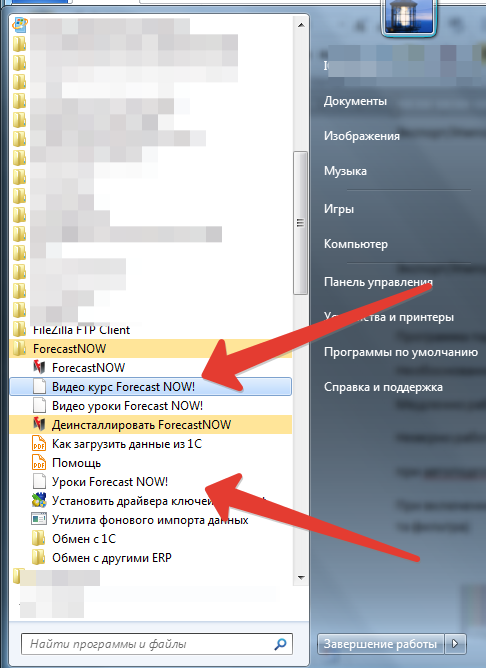
Онлайн справка по программе
Онлайн-руководство пользователя доступно через Справка — помощь.
Для просмотра необходимо интернет соединение.
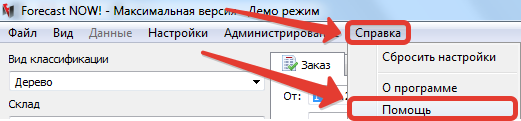
Импорт данных
Загрузка истории продаж
Внимание!
Загрузка истории продаж через окно с выбором базы данных доступна теперь только при загрузке в пустую базу. Во всех остальных случаях загрузку истории продаж можно осуществить через Данные — Загрузить- Историю продаж или через консольную утилиту
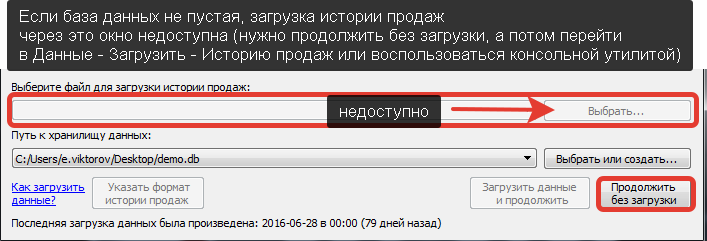
Это сделано для того, чтобы все действия по загрузке истории продаж были выполнены от имени конкретного пользователя, записывались в журнал действий и их можно было отследить.
Импорт параметров в формате xml
В новой версии программы доступен импорт параметров в формате xml. (информация может содержаться в общем файле с историей продаж и классификацией)
Формат файла
Данные по параметрам сохраняются в тэге <properties> в виде набора элементов <itemProperties>.
Данные тэга <itemProperties> соответсвуют параметрам товара. В виде атрибутов тэга заданы склад (storage) и id товара (product). Тэг содержит множество подэлементов <property>, каждый из которых соответствует значению (атрибут value) определённого параметра (атрибут id).
Пример файла
<export_data>
<properties>
<itemProperties storage="s1″ product="p2″>
<property id="Минимальная дата" value="2016-03-18″/>
<property id="Зона хранения" value="area1″/>
....
</itemProperties>
<itemProperties storage="s1″ product="p3″>
<property id="Минимальная дата" value="2016-03-18″/>
<property id="Зона хранения" value="area1″/>
....
</itemProperties>
....
</properties>
</export_data>
Экспорт-импорт через интерфейс пользователя
Экспорт и импорт параметров из xml аналогичен Экспорту и импорту параметров формата csv (Данные — Загрузить — Параметры), только необходимо указать другой формат
Импорт через консольную утилиту
Если файл параметров содержится в общем файле (с историей продаж и классификацией), то его загрузка осуществляется при использовании флага
—all
FSystemConsole.exe import тип —all расположение файла формата xml
Если файл с параметрами хранится отдельно, то импорт через консольную утилиту осуществляется аналогично импорту параметров формата csv (через флаг —p)
Импорт классификации в формате xml
Данные по классификации сохраняются в тэге <ontology>. Данные могут содержать информацию по группам в тэге <ontologyClass> и информацию по конкретным товарам в тэге <ontologyProduct>.
Информация о группе храниться в тэге <ontologyClass>.
Атрибутами тэга являются:
id — наименование группы
parentId — наименование родительской группы
Тэг может содержать подэлементы <property> с единственным атрибутом id соответствующие свойствам группы с определённым названием.
Информация по товарам храниться в тэге <ontologyProduct>.
id — наименование товара
parentId — группа товара
Тэг может содержать подэлементы <propertyValue> с атрибутами property и value соответствующие наименованию свойства и его значению товара.
Пример файла
<export_data>
<ontology>
<ontologyClass id="Все товары">
<property id="Название"/>
</ontologyClass>
<ontologyClass id="Группа" parentId="Все товары">
<property id="Поставщик"/>
</ontologyClass>
<ontologyProduct id="Товар" parentId="Группа">
<propertyValue property="Название" value="Название"/>
<propertyValue property="Поставщик" value="Поставщик товара"/>
</ontologyProduct>
</ontology>
</export_data>
Сохранение выбранных складов
При мультивыборе складов Вы можете сохранить выбранные склады, для того, чтобы при последующей работе, выбирая эту настройку, Вы работали с нужными складами.
Для сохранения надо нажать иконку дискеты в окне выбора складов. Для выбора сохраненного набора нужно нажать на черный треугольник.
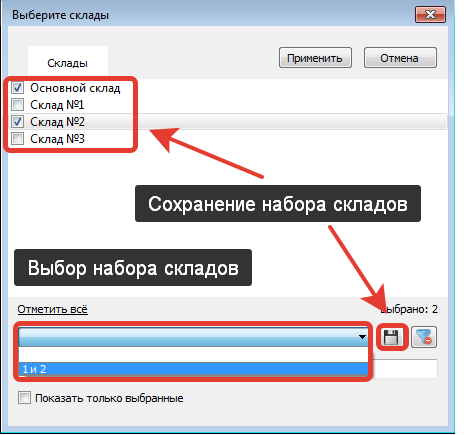
Имена складов
Добавлена возможность указывать названия складов — данные по складам разделены на код склада (добавляются при загрузке истории продаж) и название склада.
Название склада задается в Настройки — Справочник складов
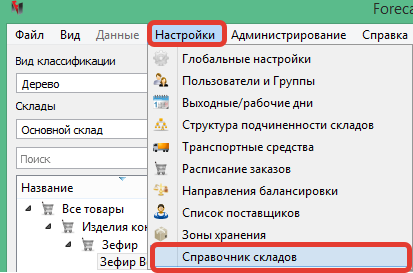
В открывшемся меню можно или вручную задать названия складов по соответствующим кодам складов (коды берутся при загрузке истории продаж) или через загрузку файла формата:
"Код склада";"Псевдоним склада"
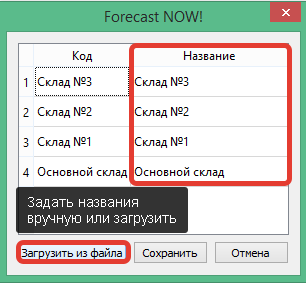
После загрузки данных необходимо перезагрузить программу.
Можно загрузить справочник складов через консоль, формат команды: FSystemConsole import —storage-aliases «путь к справочнику» «база для импорта»
Во всех местах программы в поле Склад будет отображаться его название (во вкладке Заказ можно отобразить как код склада, так и его название), загрузка всех типов данных происходит по коду склада
Удаление товаров из базы
Вы можете удалять товары из базы через консольную утилиту.
Команда для удаления товаров:
FSystemConsole remove products <путь к файлу с артикулами> <имя или путь к базе>
<путь к файлу с артикулами> — путь к файлу с форматом строки: артикул.
Например,
400000015
weqwe-ewqee-wwew-1111
После запуска утилиты для каждого артикула будет удалена информация о продажах (со всех складов), классификации, параметрах (тоже со всех складов), аналогах (если товар входил в группу аналогов, то он будет из неё удалён, в остальном порядок товаров в группе останется прежним. если товары был главным аналогом, то вместо него главным станет второй по порядку).
Навигация в программе
Вид-Вкладки
Для удобства использования изменено окно добавления/убирания вкладок из программы, находящееся в Вид-Вкладки. Теперь нужно отметить галочками необходимые для работы вкладки:
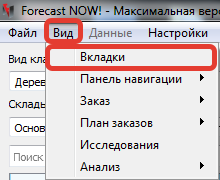
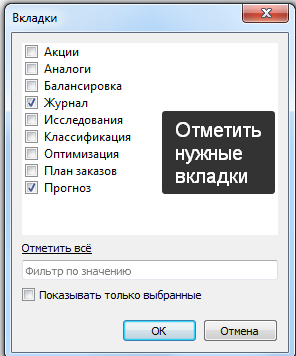
Фильтрация по параметрам
При фильтрации товаров по значениям параметров добавлена операция «между». (останутся товары, чьи значения выбранного параметра входят в заданный интервал, включая его крайние числа).
Это поможет, например, отобрать товары со сроком годности от 7 до 14 дней
Вкладка Заказ
Единицы измерения
При помощи Вид — Заказ- единицы измерения Вы можете выбрать, в каких единицах будут отображаться значения в таблице Заказа — базовых (штуках), по кратности, число упаковок 1/2/3 уровня.
Для изменения единиц отображения переформировывать заказ не нужно

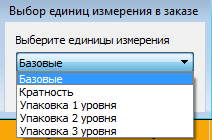
Выбранные единицы измерения будут учтены при сохранении заказа в пользовательском формате.
Единицы измерения (заголовки)
Вы можете выбрать, в каких единицах отображать заголовки строки заказа — денежных, натуральных, вес или объем.
Выбор осуществляется в Вид — Заказ — единицы измерения (заголовки)
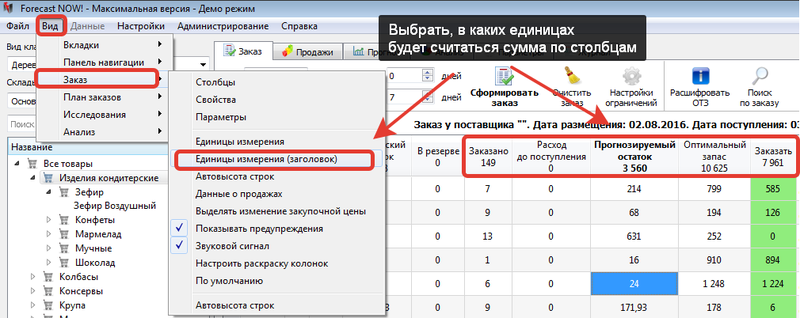
Вес брутто и нетто
Добавлена возможность отображения в таблице заказа Веса брутто и Веса нетто позиции при загрузке этих свойств (являются предустановленными, синтаксис — Вес брутто, Вес нетто)
Вес брутто = Вес брутто (1-й единицы позиции, предустановленное свойство) * Заказать, шт.
Вес нетто = Вес нетто (1-й единицы позиции, предустановленное свойство) * Заказать, шт.
В дальнейшем планируется возможность выбора веса (брутто, нетто, обычный) при работе программы (например, для дозабивки фур при учете весо-габаритных ограничений)
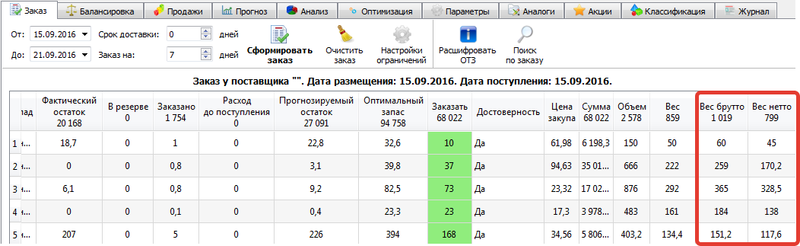
Запоминание балансировки
В случае, если после проведения балансировки Вы ее запомнили перед формированием Заказа, программа будет Вам об сигнализировать в текстовом поле:
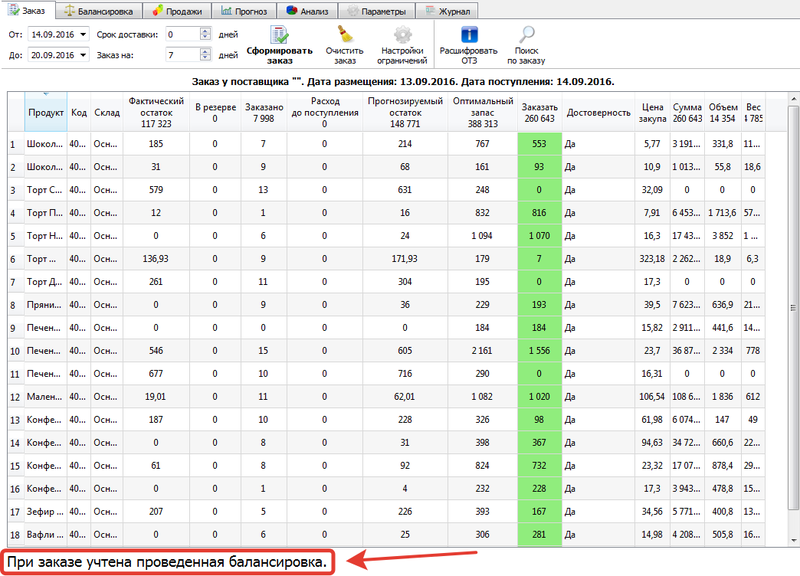
Вкладка Анализ
Отмена анализов
Для удобства пользователей в новой версии программы все проводимые анализы можно отменять
ABC — XYZ анализ
Добавление свойств и параметров в таблицу
В табличный вид ABC-XYZ (кросс ABC) анализа Вы можете добавить свойства и параметры товаров.
Добавление происходит через Вид-Анализ-ABC-XYZ
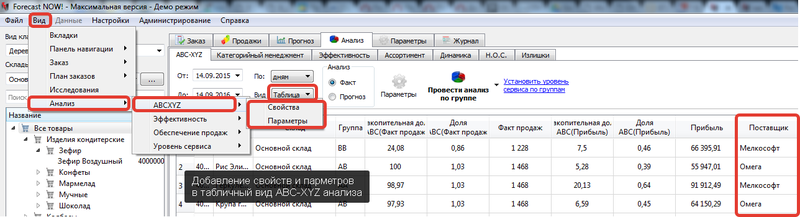
Анализ —Эффективность
Фильтрация неактуальных позиций
При проведении Анализа-Эффективности Вы можете отфильтровать неактуальные позиции (нескладские, недостаточно данных, новые товары)
Для этого необходимо поставить соответствующие галочки в настройках анализа эффективности:
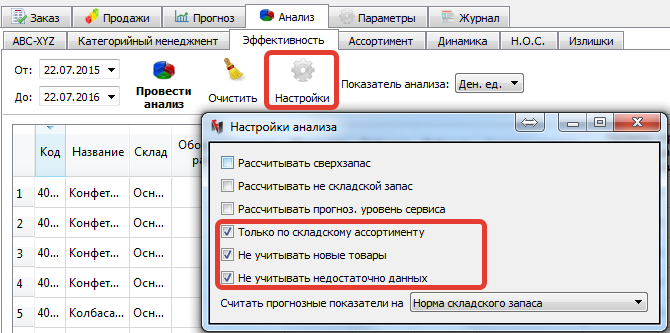
Это необходимо для более точного проведения анализа по группе товаров (неактуальные позиции не испортят статистику).
При проведении анализа по позициям неактуальные позиции будут подсвечены оранжевым цветом, также отразится их статус достоверности.
Значения для неактуальных позиций по умолчанию
Для того, чтобы неактуальные позиции не портили общую статистику, Вы можете задать значения показателей анализа-эффективности по умолчанию.
Для этого нужно перейти в Настройки Анализа эффективности и выбрать глобальные настройки значений для неактуальных позиций. В открывшемся окне нужно выбрать галочками необходимые показатели и проставить значения.
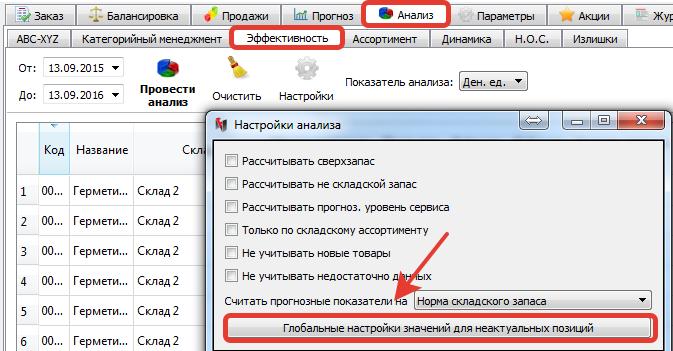
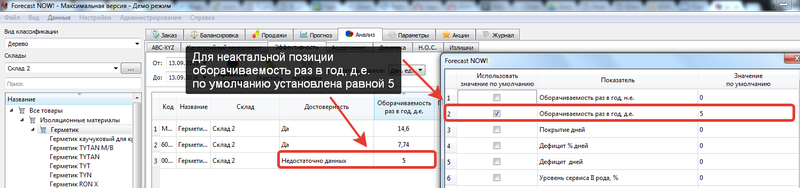
Анализ — Излишки
Анализ-излишки по нескольким складам
В новой версии программы добавлены возможность отображения одновременно излишних запасов по нескольким складам. Таким образом, Вы сможете оценить на одном графике, какой склад обладает наибольшими излишними запасами.
На графике будут видны излишние запасы по каждому складу в отдельности в случае, если выбрано несколько складов через мультивыбор или анализ проводится по складу, имеющему дочерние склады,
Каждый следующий график строится от предыдущего (например на одну дату по одному складу излишки 10 000 строятся от 0, по второму — 7 тысяч, строятся от 10 000, суммарные излишние запасы — 17 000).
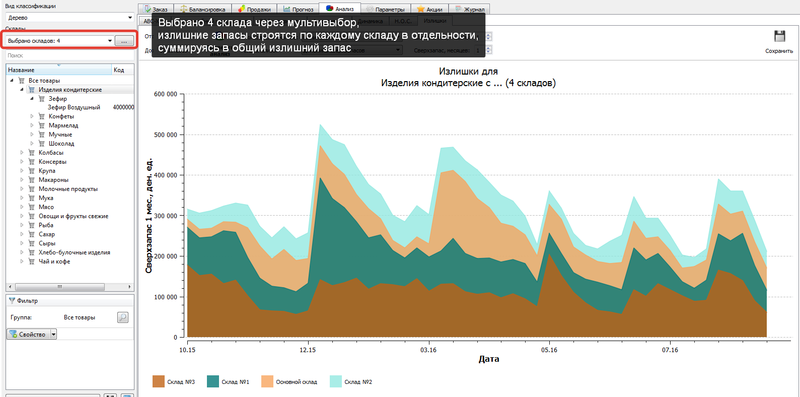
Акции
Консольная утилита для расчета коэффициентов акций
В консольную утилиту для расчета коэффициентов увеличения спроса добавлено несколько фильтров:
Фильтрация по статусу акций
Акции можно отфильтровать по времени их проведения — прошедшие, текущие, будущие
Задается при помощи
—periodstatus
Далее указываются выбранные акции для фильтрации текущие, прошедшие, будущие. Для указания нескольких статусов их нужно перечислить через ;
Виды значений:
- past — прошедшие акции
- going — текущие акции
- future — будущие акции
Фильтрация по складу, товару, клиенту
Задается при помощи
- —storage storage_name
- —client client_name
- —product product_name
Акция попадает в выборку, только если в неё входят клиент и склад и артикул одновременно.
Принудительное прогнозирование коэффициентов
При расчете коэффициентов акций можно принудительно этот коэффициент прогнозировать (даже для прошедших акций) для принудительного прогнозирования всех попавших под фильтр команды акций
Это делается при помощи команды
—forecast
Глобальные настройки
Изменение вида глобальных настроек
В новой версии программы изменился Вид Глобальных настроек — они теперь разбиты по тем вкладкам, на работу которых влияют:
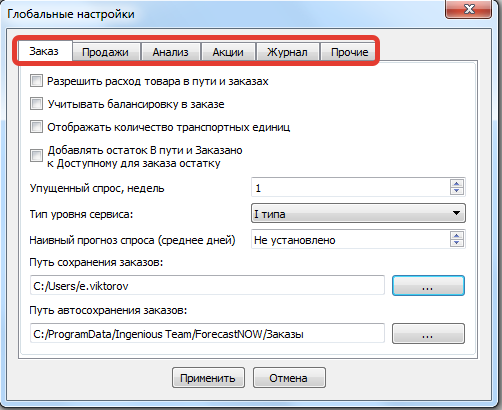
Расчет коэффициентов для акций без продаж до акции
В случае, если акция имеет статус «Нет продаж до акции» при помощи глобальной настройки можно по разному рассчитывать коэффициент увеличения спроса по таким акциям.
Cохранять спрос акции К=1.0 — значение коэффициента увеличения спроса по акции будет 1.0;
Исключать спрос акции К=0.0 — значение коэффициента увеличения спроса по акции будет 0.0
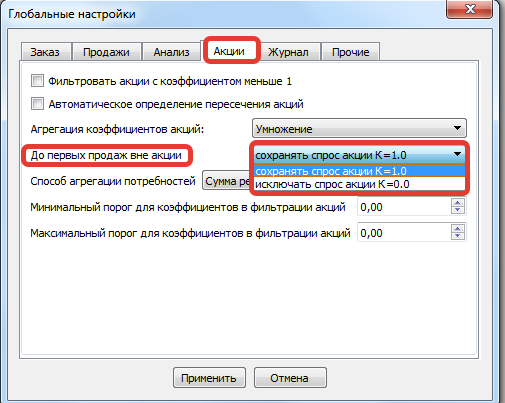
Пороги коэффициентов для фильтрации акций
Можно задать максимальный и минимальный пороги для коэффициентов в фильтрации акций.
При расчетах оптимального товарного запаса будет полностью вычеркнута (пропущена) история продаж в периоды акций с большим чем максимальный или меньшим чем минимальный порог.
Вычёркиваются только период для клиентов из акции.
Если в настройке для порога коэффициента стоит 0, то порог не учитывается.
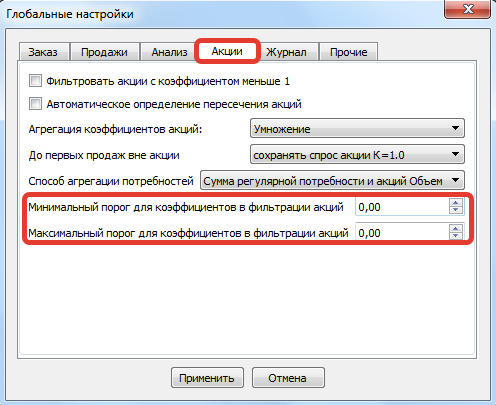
Параметры
Установка параметров по умолчанию
Вы можете задать значение параметров по умолчанию для товаров, принадлежащих группе из классификации.
При этом при попадании товара в эту группу (например, нового) ему автоматически будут присвоены установленные значения. Также можно установить значение по умолчанию текущим товарам из группы.
Для этого нужно:
- Добавить группу товаров из режима классификации Дерево
- Задать необходимые значения параметров
- Нажать «Установить параметры по умолчанию» (или через контекстное меню)
- Выбрать, задать ли установленное значение текущим товарам из группы
Параметр, значение которого будет установлено новым товарам, попадающим в эту группу, будет окрашен в желтый цвет.
Для отмены необходимо нажать «отменить параметры по умолчанию» (или через контекстное меню).
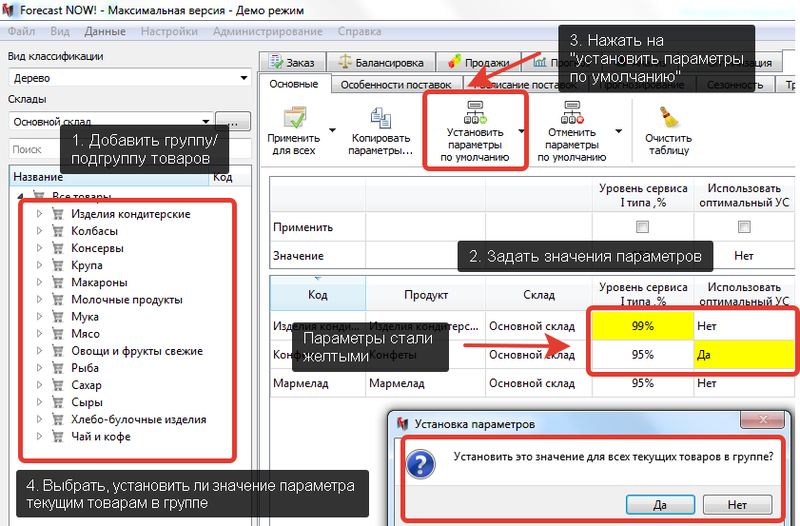
Чем глубже в иерархии группа, тем приоритетнее её параметры для перезаписи. Все изменения значений параметров товаров, связанные с наследованием параметров от групп логируются в журнале действий пользователя.
Изменение определения ситуации дефицита
В новой версии программы изменено определение ситуации дефицита
Ситуация дефицита теперь определяется в двух случаях:
- когда в какой-то день продажи нулевые и остаток меньше средних продаж (рассчитанных за последний год для каждого дня отдельно по дням с ненулевыми остатками — раньше средние продажи считались по всей истории продаж)
- остатки равны нулю и продажи меньше средних для рассматриваемого дня
Также на восстановление спроса в ситуации дефицита стал влиять параметр порог дефицита
Способ восстановления спроса
Раньше восстановление спроса в ситуации дефицита проводилось по продажам за тот же день годовой давности. В новой версии программы Вы можете выбирать способ восстановления спроса (в ситуации дефицита и при неслучайном отсутствии спроса)
Возможные значения параметра (находится в Параметры — Прогнозирование)
- Заменять — продажи в день дефицита заменяются продажами годовой давности; продажи годовой давности должны быть не в момент дефицита — в этом случае возьмутся продажи позапрошлого года, и т.д. Если все продажи в этот день приходятся на дефицитные дни, то история не восстановится, а нулевые продажи будут исключены из истории продаж, учитываемой при формировании заказа (ранее способ использовался по умолчанию)
- Исключать — нулевые продажи в день дефицита будут исключены из истории продаж, учитываемой при формировании заказа
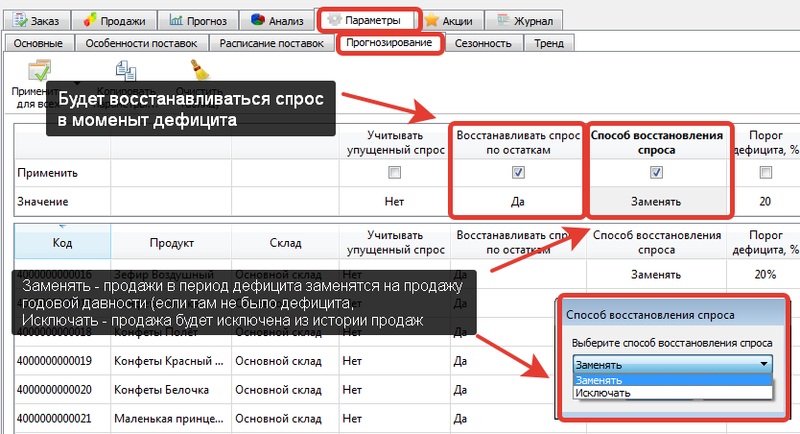
Порог дефицита
В новой версии программы параметр «порог дефицита» влияет не только на расчет упущенной прибыли в Анализ-Эффективность, но и на восстановление спроса:
Если «Дефицит, % дней» по товарной позиции МЕНЬШЕ чем «Порог дефицита, %» и «Восстанавливать спрос по остаткам» — Да, то спрос восстанавливается, иначе не восстанавливается.
«Дефицит, % дней» можно рассчитать во вкладке анализа эффективности (расчет по всей истории продаж)
Восстановление спроса при его неслучайном отсутствии
В новой версии программы добавлена возможность восстановления спроса в периоды его неслучайного отсутствия при помощи параметров «Восстанавливать спрос в периоды НОС» и «Порог НОС, %»
Если стоит «Восстанавливать спрос в периоды НОС» = да, то у товара определяются периоды НОС (по значению параметра Порога НОС,% )
Спрос восстанавливается в зависимости от параметра «способ восстановления спроса»
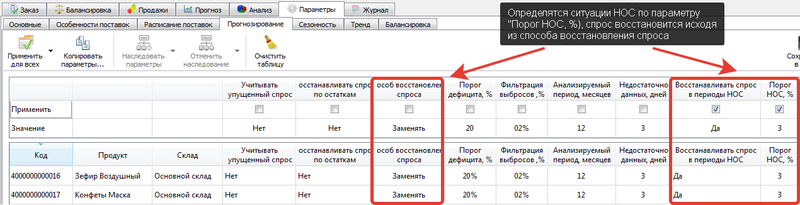
Временная корзина
Из новой версии программы убран параметр «временная корзина». Если у Вас стояла недельная корзина, то автоматически будет установлен параметр «недельная сезонность» = да. Во всех -остальных случаях для расчета оптимального товарного запаса будет использоваться дневная временная корзина.
Проверка для точки заказа
Для проверки корректной установки параметра «Точка запаса, дней» добавлена проверка:
Если установить точку заказа меньше срока поставки, программа выдаст соответствующее предупреждение
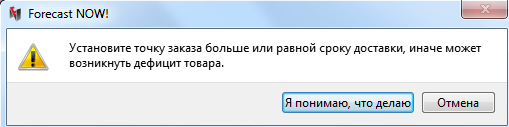
Проверка проводится при изменении параметра срока доставки, если точка заказа отлична от 0 и при изменении точки заказа на значение, отличное от нуля.
Недельная сезонность
Появилась возможность учитывать недельную сезонность. Для этого нужно заполнить параметр «Учитывать недельную сезонность» в Параметры — сезонность (параметр сезонность, который был раньше, переименован в «учитывать месячную сезонность)
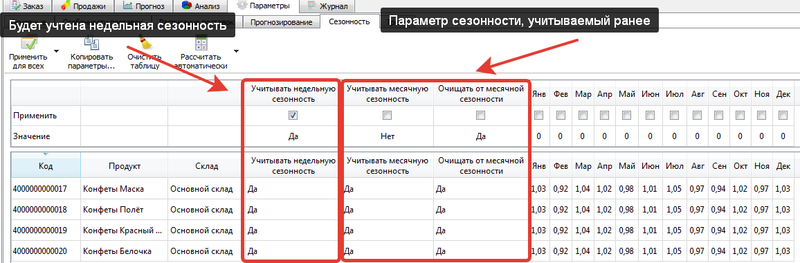
Логика учета недельной сезонности:
Если значение параметра «Да», то при расчете оптимального запаса для каждого дня недели в периоде прогнозирования будет использована только история продаж для тех же дней недели (для понедельников — продажи за понедельник, и т.п.)
При этом для этих товаров параметр временная корзина в любом случае будет дневной и при расчетах для распределительного центра будет использовано только его значение параметра «Учитывать недельную сезонность» как для РЦ, так и для всех его дочерних складов.
Иерархия для балансировки
Если для проведения балансировки Вы используете иерархию складов, отличающуюся от Заказа (например, не хотите учитывать продажи дочерних складов при балансировке с РЦ на филиалы), то в новой версии программы эту иерархию можно задать в Параметры — Балансировка
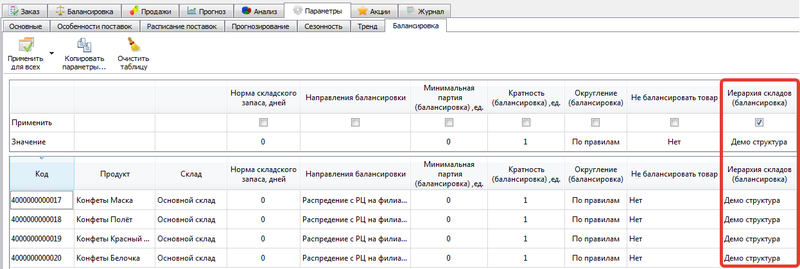
Также нужно выбрать соответствующую настройку вкладки Балансировка
Настройки поставщиков
В Настройки — список поставщиков Вы теперь можете пользоваться поиском для отбора нужных поставщиков.
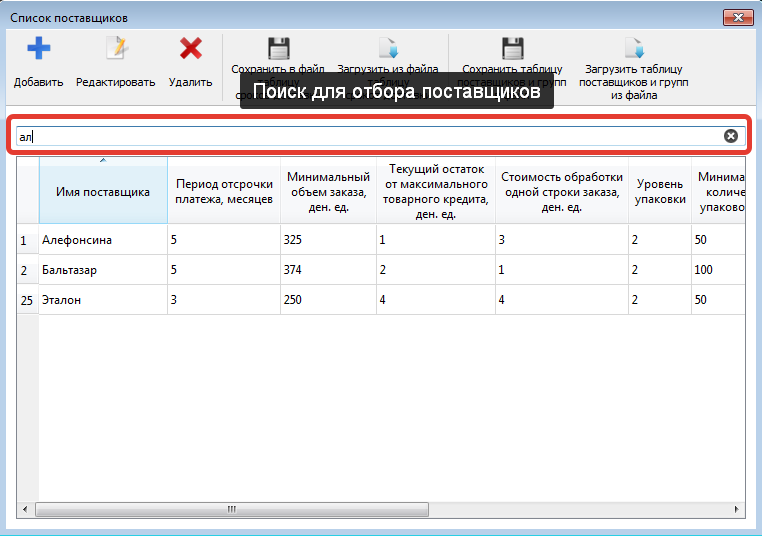
Также при сохранении таблицы поставщиков будут сохраняться и созданные группы поставщиков.
Балансировка
Иерархия для балансировки
Если для проведения балансировки Вы используете иерархию складов, отличающуюся от Заказа (например, не хотите учитывать продажи дочерних складов при балансировке с РЦ на филиалы), то эту иерархию нужно предварительно задать в Параметры — Балансировка и выбрать в Настройках Балансировки
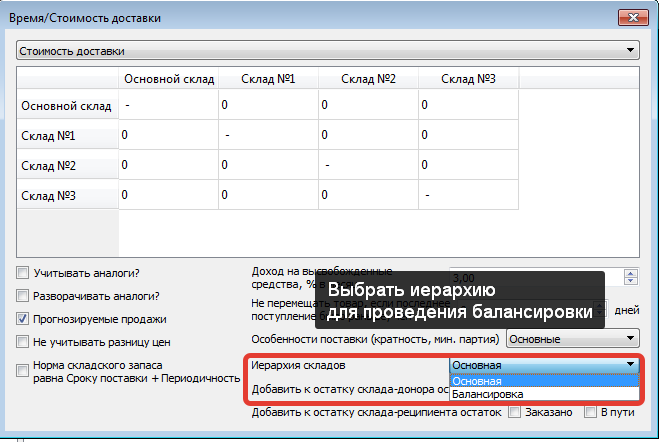
Статус-строка
Для удобства определения общей информации о предлагаемой балансировки под таблицей балансировки отображается статус-строка, содержащая данные о
- SKU — кол-во уникальных артикулов, рекомендованных к балансировке
- Сумма — сумма(кол-во перемещения * цену закупки склада ИЗ (если цена нулевая берется цена склада В))
- Штук — сумма столбца «количество для перемещения
- Объем — сумма (кол-во перемещения * объем шт)
- Вес- сумма по (кол-во перемещения * вес шт)
Показатели считаются в зависимости от выбранных строк в отчете балансировки:
- если выбрано одно направление пишется — По направлению «Склад Из» — «Склад В»
- если выделено более одного направления, например 5 — По 5 направлениям
- если ничего не выбрано — статус строка выводится по всем перемещениям из таблицы балансировки
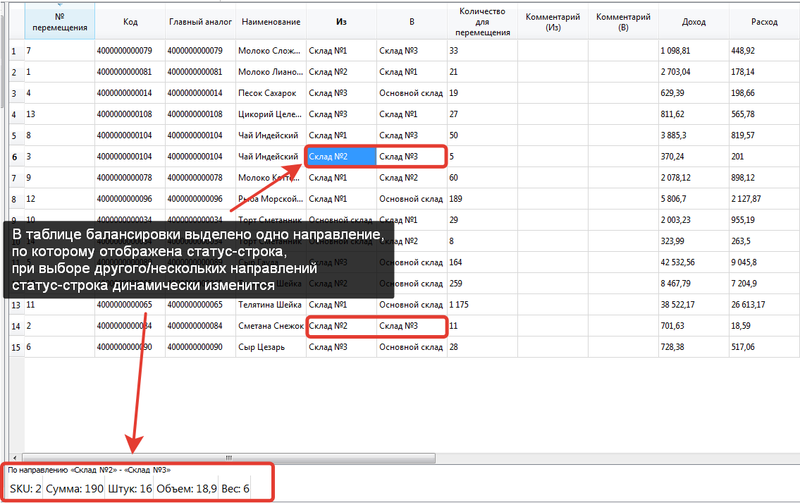
Запоминание балансировки
Если Вы учитываете балансировку при формировании заказа (при помощи кнопки «запомнить балансировку»), то эта кнопка становится «нажатой», а в заказе над статус-строкой будет предупреждение «При заказе учтена проведенная балансировка»
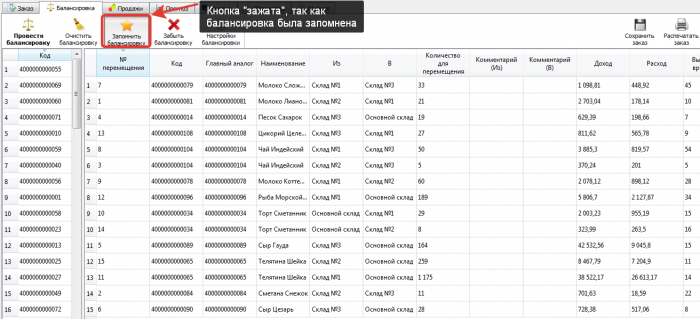
Если нажать «забыть балансировку» кнопка «запомнить балансировку становится обычной, а в заказе предупреждение скрывается
Продажи
Отображение ситуаций дефицита
В новой версии программы Вы можете наглядно отобразить ситуации дефицита. Для этого нужно «включить» соответствующую линию под графиком
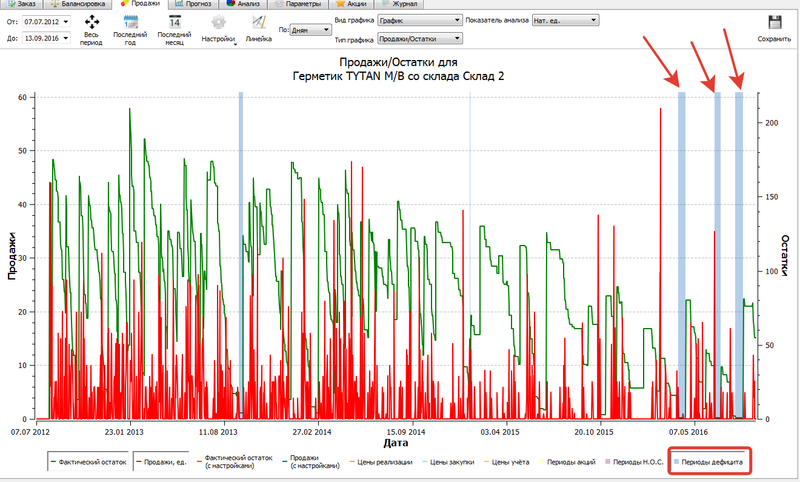
Журнал
Сохранение журнала
Добавлена возможность сохранения таблицы журнала действий пользователей в формате Excel при помощи специальной кнопки
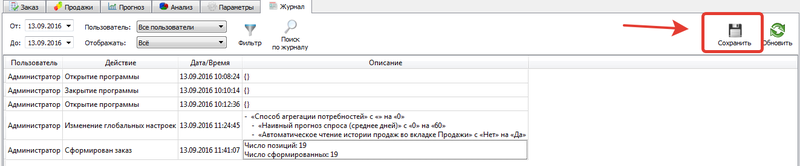
Фильтрация и поиск по журналу
В новой версии программы Вы можете осуществлять фильтрацию таблицы журнала по интересующим операциям при помощи кнопки «Фильтр» и искать по всей таблице журнала при помощи специального окна.
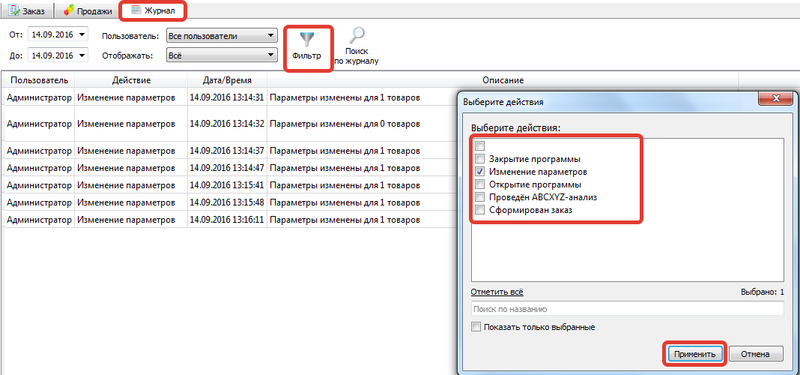
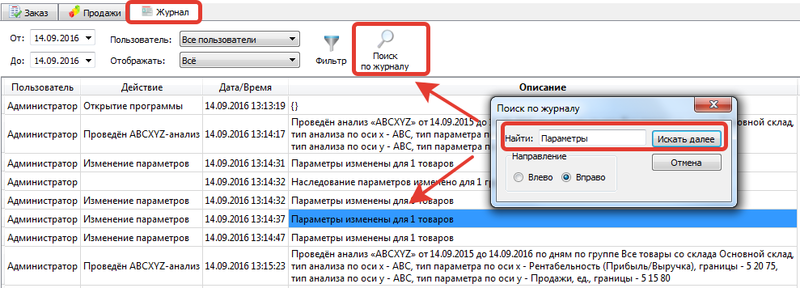
Логирование загрузки истории продаж
В новой версии программы при загрузке истории продаж в журнале действий указывается, с какой даты по какую были загружены данные, сколько было загружено оригинальных артикулов, сколько было загружено строк(склад-товар-клиент-дата).
Журнал по умолчанию
В новой версии программы Журнал включен в глобальных настройках по умолчанию, минимально возможны срок хранения действий пользователей — 60 дней